win10软键盘怎么打开|win10软键盘打开方法
发布时间:2016-10-31 13:40:19 浏览数:
当我们在Windows10系统中操作的时候,键盘突然坏了,又没有可以替换的键盘的时候,我们该怎么办呢?不用担心,我们可以使用屏幕键盘暂时缓解,等待新键盘到手。下面就跟大家说说win10软键盘怎么打开。
win10软键盘打开方法:
1、使用鼠标在开始菜单上单击右键,在弹出的菜单中点击【控制面板】;
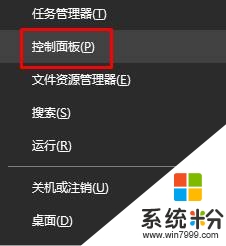
2、将查看方式修改为“大图标”,在下面点击“轻松使用设置中心”;
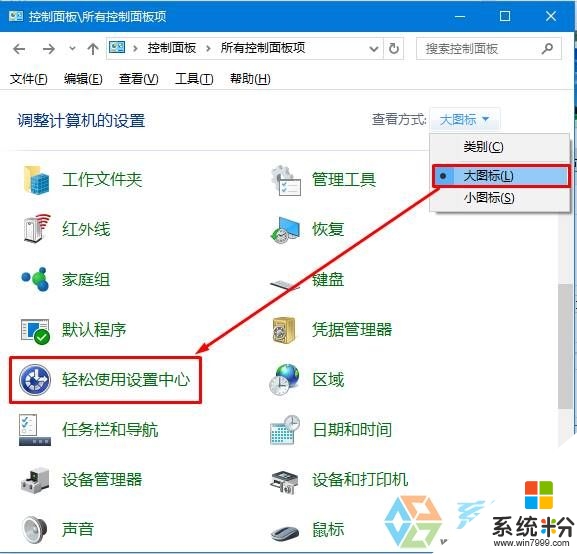
3、点击“启动屏幕键盘”;
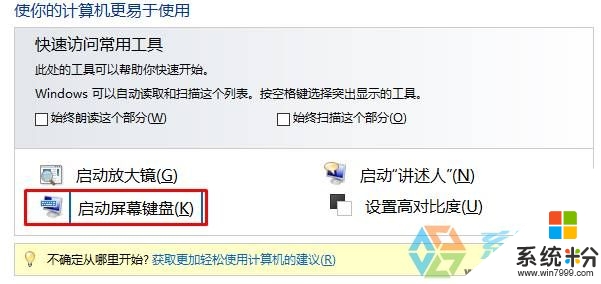
4、然后我们就可以使用屏幕键盘进行打字等操作了。
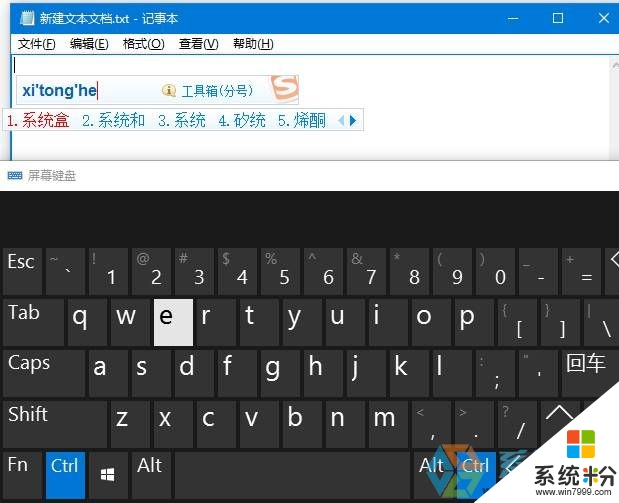
关于【win10软键盘怎么打开】就暂时跟大家分享到这里了,还有其他的电脑程序或者工具使用问题,还是完成电脑操作系统下载后不知道怎么安装的话,都可以上系统粉查找解决的方法。